Ngédit audio jeung video kalayan Screencast-o-matic jeung AudaCity.
Nalika anjeun hoyong nunjukkeun alat atanapi prosés, kaseueuran ahli kana tutorial video dina halaman khusus ngeunaan hal éta, sabab éta anu didamel pikeun ngahasilkeun kontén multimedia kedah tumut kana faktor anu tiasa mangaruhan sumberdaya nalika diciptakeun. , sapertos audio. Tulisan ieu bakal nunjukkeun sababaraha alat pikeun ngédit audio sareng pidéo saatos didamelna, ieu bakal ngamungkinkeun ngaleungitkeun, nyelapkeun gambar atanapi ngirangan sora anu tiasa ngahambat kajelasan tutorial video.
Kudu dilaksanakeun kana tinimbangan yén gumantung kana tata cara pidato ti spiker, lingkungan tempat catetan, jeung sumber sakumaha microphones (kaasup posisi na, jarak ti spiker atawa rubbing), tipena béda sora gaduh, kayaning: breaths hampang atawa kuat, sora éksternal kayaning angin, hujan, hambalan, nanganan parabot (mouse klik atanapi klik), lamun boga Aksara video dina kertas nu ogé bisa ngadéngé sora daun, diantara loba batur anu salajengna nyieun hésé nu sumberdaya multimédia nyaeta tina pleasing pangdéngé jeung bisa kalayan gampang ngarti.
Ieu keur di luhur presents a tutorial on cara ngekspor, edit jeung impor audio lajeng sanggeus dirékam sora, sarta kumaha carana nambahkeun hiji presentasi gambar na judul di vidéo a sanggeus pagawean rekaman.
data input
Mimitina hiji tutorial video saméméhna dijieun kalayan audio Anjeun kaasup, contona kieu urang ngagunakeun hiji format .mp4 dipilih. Sedengkeun pikeun software na rohangan ngédit bakal dipaké screencast-o-matic video na AudaCity pikeun audio. Ogé, pikeun presentasi anu langkung saé, gambar bakal dilebetkeun dina awal pidéo anu nunjukkeun ngeunaan tutorialna.
Geus dipenta kami, dina panyangga rutin video tutorial maké ArcGIS pro, anu kedah ngadamel nu pangaluyuan handap:
- Ngatur ukuran x 1280 720 kanvas.
- Superimpose hiji gambar na téks dina awal jeung ahir video.
- ngedit audio, noise tukang clearing jeung sora unplanned.
Runtuyan hambalan
Urutan léngkah anu urang nunjukkeun rada diringkeskeun, tapi dina video anu ditepikeun dina tungtungna éta tiasa ditingali langkung jéntré. Sateuacan ngamimitian prosésna, program anu parantos disebatkeun kedah dipasang dina komputer, screencast-o-matic y AudaCity,
1. na rohangan ngédit video
- Léngkah 1. Buka pidéo: Dimimitian loading ka video on platform nu screencast-o-maticNalika dibuka, pilihan éditan bakal ditingalikeun dimana audio bakal sasari sareng engké dirobih sareng alat-alat pikeun nempatkeun gambar presentasi videotutorial ogé aya. Kami henteu ngajentrekeun langkung seueur ngeunaan naon anu dilakukeun ku screencast-o-matic kusabab anu urang lakukeun sateuacanna a Hiji artikel saméméh.

- Léngkah 2. Overlay gambar kana pidéo: Lamun anjeun muka pilihan édit, jandela anyar, dimana alat anu lokasina, jeung asupkeun gambar tampilan pikeun video nu dipintonkeun, anjeun kudu milih gambar pilihan overlay, anu saluyu file ieu searched tur manjang atawa kontrak, nurutkeun waktu ti Anjeun kudu hadir video.

- Léngkah 3. Overlay téks dina pidéo: judul saluyu lajeng disimpen dina alat téks overlay nu dipilih sareng parameter disimpen dina watesan warna font na ukuran, sarta nalika siap, robah nu katampa.

- Léngkah 4. Salin overlay kana bagian sanés pidéo: duanana tumpang tindih nu disalin, boh boot gambar sakumaha judulna, ditempatkeun di ahir video pikeun ngalengkepan éta mode tutorial, anu lokasina dina peta sahiji video tungtung jeung item disalin téh pasted.
audio Edit
Pikeun éditan audio program Audacity digunakeun, anu gratis sareng sumber terbuka, anjeun tiasa ngarékam, ngédit, ngimpor sareng ngekspor audio. Éta ngagaduhan fungsi sapertos digitalisasi naon waé jinis sora tina sumber sapertos kasét atanapi rékaman vinil. Éta sayogi pikeun Windows, Mac OsX, sareng Ubuntu, teu kedah dipasang program sabab éta ogé ngagaduhan vérsi portabel.
- Léngkah 1. Ékspor audio dina format .wavSawaktu anjeun ngasupkeun pilihan édit screencast-o-matic, Anjeun gaduh panel mana musik atawa audio anu ngandung video nu perenahna, audio ieu bakal sasari na diékspor dina format .wav pikeun ngedit dina program AudaCity,
- Lengkah 2. Buka audio dina Audacity: sanggeus sanggeus sasari audio, eta ngabuka dina program AudaCityKalayan File - Buka pilihan, nalika dimuat kana sistem anjeun tiasa ningali peta audio anu parantos diékspor ti screencast. Sababaraha lagu tiasa dimuat kana program ieu. Penting pikeun ngupingkeun sadaya file pikeun nangtoskeun bagian mana anu bakal disamikeun atanapi diteukteuk, éta kedah diperhatoskeun yén upami bagian tina audio anu dipotong éta moal saluyu sareng waktos pidéo engké, disarankeun upami aya kasalahan pikeun ngagunakeun alat bisu supados panjang audio terus cocog sareng video.

Upami nalika muka audio dina program éta henteu didangu, éta kusabab mikroponna kedah ngonpigurasi, éditan éditan - karesep - alat - puter deui disimpen dina panel utama. Di sana anjeun kedah milih alat bantu nguping anu anjeun leres-leres anggo.

- Léngkah 3. Pangirangan noise: Pikeun pangirangan noise, segmen tiiseun dipilih, pikeun moto noise pikeun milih; ieu dilakukeun dina épék épék, pangirangan noise. Teras sadayana file audio dipilih ku mencét CTRL + A, atanapi dina ménu utami anjeun tiasa mendakan alat pilih, di dinya anjeun milih pilihan, teras dina ménu pangaruh alat pangirangan noise aya. Salajengna, jandela muka dimana parameter ditangtoskeun, dina hal ieu aranjeunna tetep sacara standar sareng milih nampi pikeun ngajalankeun prosés. Jandéla séjén bakal muncul nunjukkeun iraha réduksi noise dimimitian sareng perkiraan waktos tindakan ieu bakal réngsé.

Dina menu Pangaruh, loba parabot bisa dilarapkeun dina audio nu lamun perlu keur ayana, anjeun tiasa dihapus hurung mouse klik, normalize audio, ningkatkeun tingkat bass, sabalikna, ngulang, niiskeun atawa ngarobah Pace nu.
- Léngkah 4. Ngabersihan sora anu henteu direncanakeun: Saatos pangirangan sora, ditangtukeun yén bagéan audio ngandung sora anu teu disangka-sangka atanapi sababaraha jinis kasalahan, kalayan kursor sadaya rohangan saluyu sareng noise (4) dipilih, sareng pikeun presisi anu langkung ageung dina pamilihan tombol zum (+) jeung (-). Éta ngamungkinkeun pikeun ngagedékeun atanapi ngirangan peta audio sareng gampang nomeran noise anu bakal dileungitkeun.
- Tombol motong: tombol Ieu ukur diala sempalan dipilih ku kursor, nyaéta sasari audio ukur spasi. Lamun diperlukeun motong bagian tina audio tanpa modifying atanapi mupus sejenna, alat gunting geus dipaké.
- Tombol Jempe: kalawan tombol ieu noises bangor dipilih sarta ngaluarkeun sagala ngambah.
- zum Deukeutkeun na kaluar: eta mantuan pikeun hadé visualize peta sora.

Tangtosna, sapertos anu parantos anjeun tingali, AudaCity ngamungkinkeun anjeun langkung ngabersihkeun sora sareng kasaimbangan nada, pikeun ngahontal audio anu saé pisan. Dina pidéo ieu, anjeunna fokus kana ngirangan noise ambient sareng ngabersihan sora anu henteu direncanakeun dina waktos anu tenang.
Sakumaha parantos anjeun tingali, kami henteu nganggo pilihan pikeun motong audio, tapi pikeun ngaheureupkeun sora anu teu direncanakeun, kumargi urang jaga yén file ngajaga panjang waktos supados henteu kaleungitan sinkronisasi sareng pidéo na. Upami éta ngan ukur audio, kami pasti bakal motong éta pikeun ngirangan tiiseun anu teu perlu, anu video atanapi gambar anu disingkronkeun sareng audio akhir bakal ditambihan.
Pungsi ieu ngamungkinkeun gampang manipulasi hiji atanapi sababaraha lagu, anjeun tiasa ngabatalkeun perobihan upami dipotong atanapi tiiseun diterapkeun nalika diédit, éta ogé ngagaduhan pintasan keyboard. Upami diperlukeun, ku program ieu anjeun tiasa nambihan épék sora pikeun ningkatkeun audio, sapertos kamandang, inversi atanapi nada.

- Léngkah 5. Ékspor audio anu diédit dina Audacity: Sakali éditan lengkep file audio parantos réngsé, éta diékspor kana format .wav, (tapi aya pilihan sanés sapertos .mp3, -aiff, .ogg atanapi .au) dina file menu - export as .wav, léngkah ieu parantos dilakukeun pikeun ngalebetkeun deui dina pidéo ngalangkungan screencast-o-matic,

- Léngkah 6. Ubah ukuranana kanvas pidéo: Saatos réngsé prosés éditan audio sareng pidéo, file na disimpen, ngémutan yén pikeun visualisasi langkung saé ukuran kanvas pidéo kedahna 1280 x 720, upami pidéo henteu saluyu sareng ukuran ieu, tiasa dirobih janten pilihan kanvas ku milih 720p HD. Program ieu ngamungkinkeun naha nambihan latar hideung pikeun ukuran anu henteu ditutupan ku pidéo aslina, atanapi manjangan anu tos aya pas upami éta kaleungitan ruas sabab pidéo henteu ngagaduhan proporsi anu sami.
- Lamun dianggap siap, tombol dipencet Memang keur tungtung tina nami, format, nunjukkeun naha kursor dipintonkeun, lokasi di mana video nu geus diékspor sarta tungtungna kualitas kaluaran tina rekaman antara low, normal atawa tinggi anu dipilih tungtungna video nu geus diterbitkeun.
Duanana program nawiskeun pamaké nu genah di na rohangan ngédit parabot anu gampang pikeun neuleuman nedunan prosés ieu, utamana pikeun maranéhanana anu bagian tina ruang kelas 2.0 sarta ngagunakeun ieu salaku sumberdaya ajar.
Pidéo anu ditingalikeun mangrupikeun kasimpulan. Upami anjeun hoyong aksés kana pidéo lengkepna, nyungkeun kana email atanapi whatsapp anu aya dina judul situs ieu.



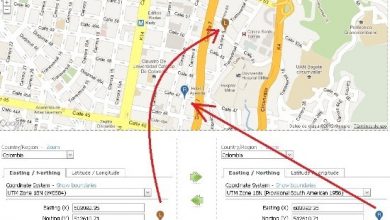



Anjeun ngajelaskeun sacara fatal, henteu aya anu ngartos naon anu kedah dilakukeun ....